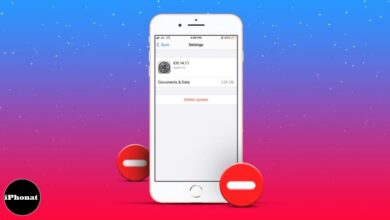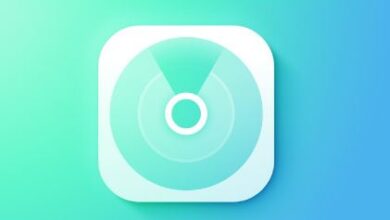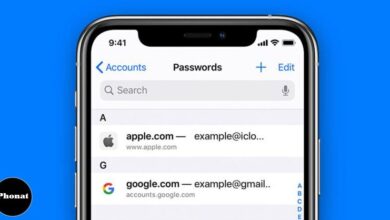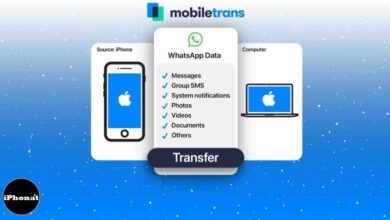كيفية تثبيت الخطوط المخصصة على iPhone وiPad في iOS 15
طريقة تثبيت الخطوط المخصصة على ايفون و ايباد في ios 15
كيفية تثبيت الخطوط المخصصة على iPhone وiPad في iOS 15 ، إن استخدام الخطوط المخصصة لتدوين الملاحظات أو كتابة رسالة بريد إلكتروني هو فقط الشيء الذي يحب الفنانون القيام به. مع iOS 13 و iPadOS 13 ، أتاحت Apple رسميًا للمستخدمين القدرة على استخدام الخطوط المخصصة. دعم الطرح الخطوط المخصصة بتنسيقات – TrueType Font (.ttf) و OpenType Font (.otf) و TrueType Collection (.ttc).
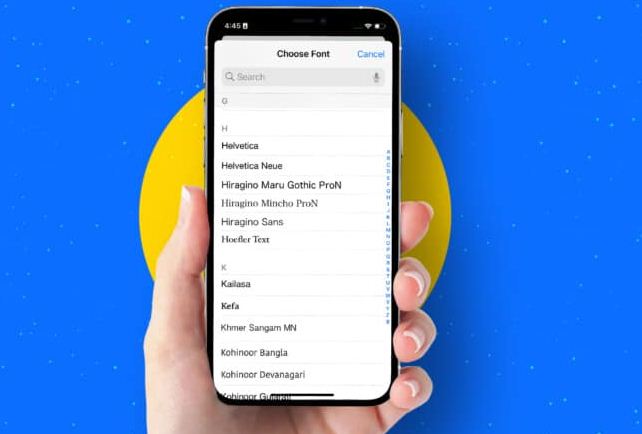
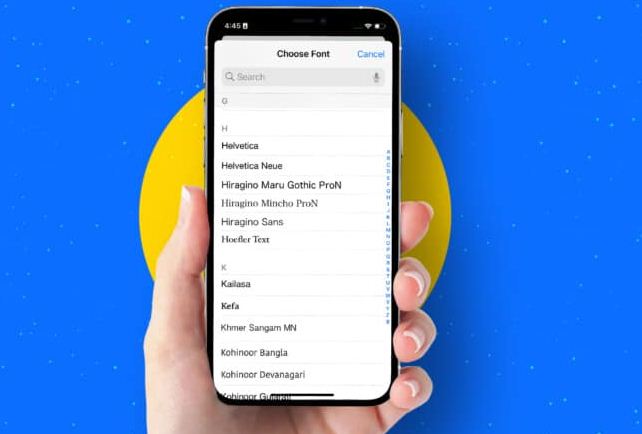
تم نقل هذا المفهوم إلى أحدث إصدار من iOS 15 ويمكنك استخدام الخطوط المخصصة من تطبيقات الطرف الثالث لأي من عمليات الكتابة في مخزون iPhone. قم بالتمرير لأسفل لمعرفة كل شيء بدءًا من كيفية تثبيت الخطوط على iPhone و iPad.
- كيفية تنزيل الخطوط على iPhone و iPad
- كيفية استخدام الخطوط المخصصة على iPhone و iPad
- قم بتثبيت واستخدام الخطوط المخصصة على iPhone باستخدام Fonts & Keyboard
كيفية تنزيل الخطوط على iPhone و iPad
- قم بتنزيل تطبيق Fonteer من متجر التطبيقات.
- اضغط على + أيقونة من الزاوية اليمنى العليا ثم أعط ” اسم المجموعة ” واضغط على زر موافق .


- بعد ذلك ، انقر فوق رمز “+” من المجموعة التي أنشأتها واختر خطوط Google .
- الآن ، حدد الخطوط التي تريد إضافتها.
ملاحظة : يمكنك اختيار خطوط متعددة ؛ ومع ذلك ، يُنصح بتحديد اختيارك بأقل من 10 خطوط. - بعد تحديد الخطوط ، انقر فوق “إضافة إلى المجموعة” . على شاشة جهازك ، نافذة منبثقة. اضغط على موافق.
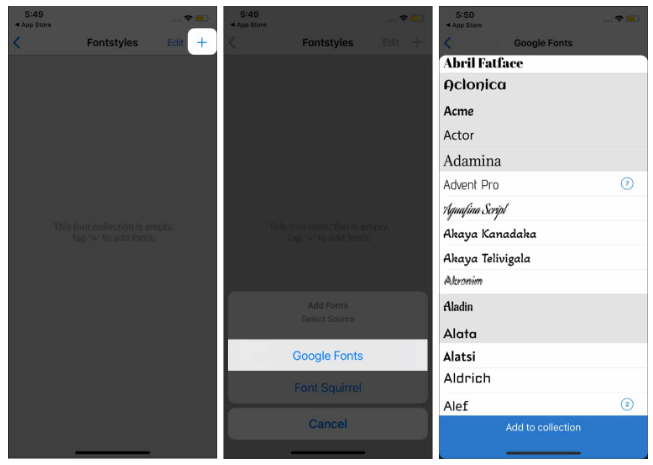
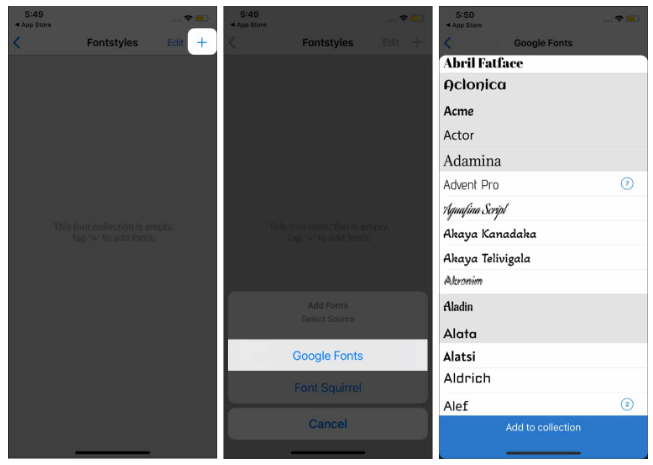
- ثم ارجع وانقر على خيار “تثبيت الخطوط” من الأسفل.
- أنت الآن في Safari ، حيث يطلب منك مربع حوار السماح بملف تعريف التكوين هذا. اضغط على “السماح”. عندما يتم تنزيل ملف التعريف ، تظهر نافذة منبثقة تقول “تم تنزيل الملف الشخصي”. أغلق هذه النافذة المنبثقة واخرج من التطبيق.
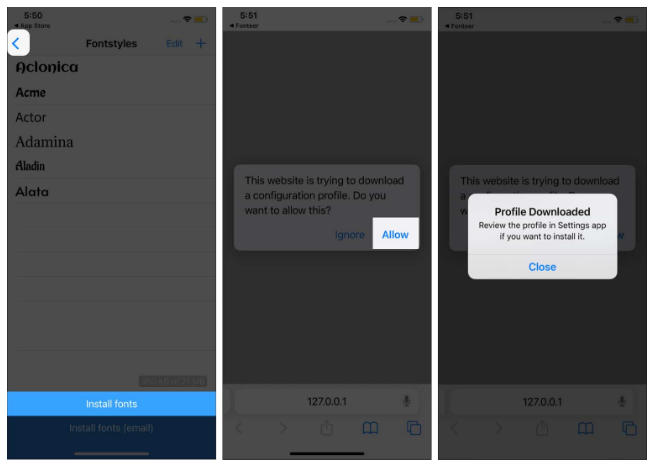
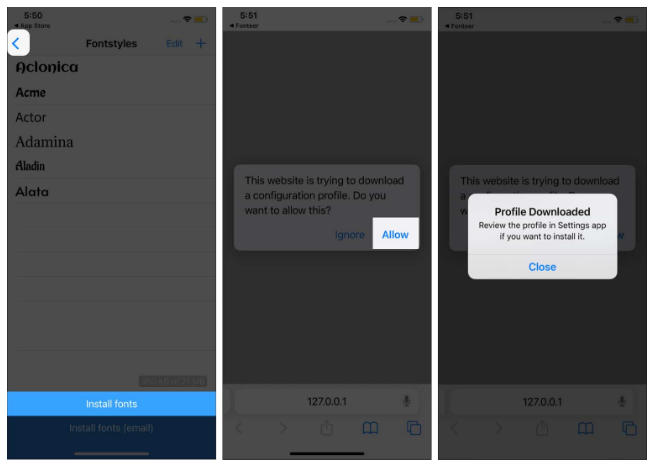
- الآن قم بتشغيل الإعدادات → الملف الشخصي .
- اضغط على اسم الخط والمجموعة (هنا ، Fonteer – Fontstyles).
- اضغط على تثبيت من الزاوية اليمنى العليا. قد يطلب منك جهازك إدخال رمز المرور ؛ أدخل الرمز واضغط على زر التثبيت مرة أخرى. بمجرد تثبيت ملف التعريف ، انقر فوق تم.
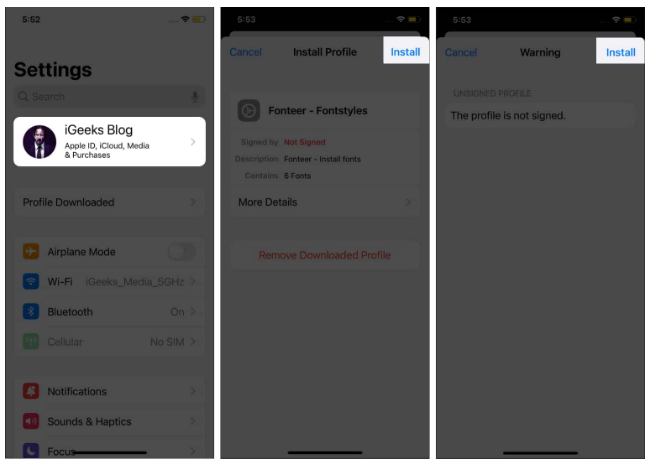
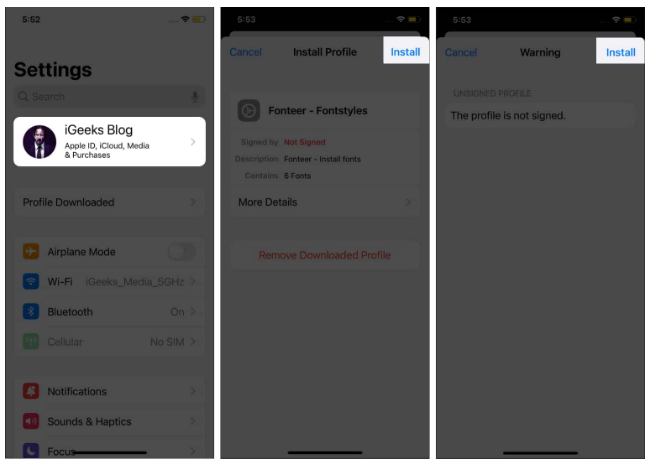
الآن ، يمكنك استخدام الخطوط التي تم تنزيلها على تطبيقات iPhone المالية. على سبيل المثال ، سأستخدم Fonts لـ iPhone في تطبيق Mail على جهازي.
كيفية استخدام الخطوط المخصصة على iPhone و iPad
- افتح تطبيق Mail على جهاز iPhone الخاص بك واضغط على زر Compose . إذا كان لديك أي بريد في المسودة ، فيمكنك فتحه من مجلد المسودة.
- عند النقر فوق منطقة الإنشاء في البريد ، يمكنك رؤية سهم جانبي على الجانب الأيمن أعلى لوحة المفاتيح ، انقر فوقه.
- الآن ، اضغط على أيقونة الخطوط ثم اضغط على خيار الخط الافتراضي .
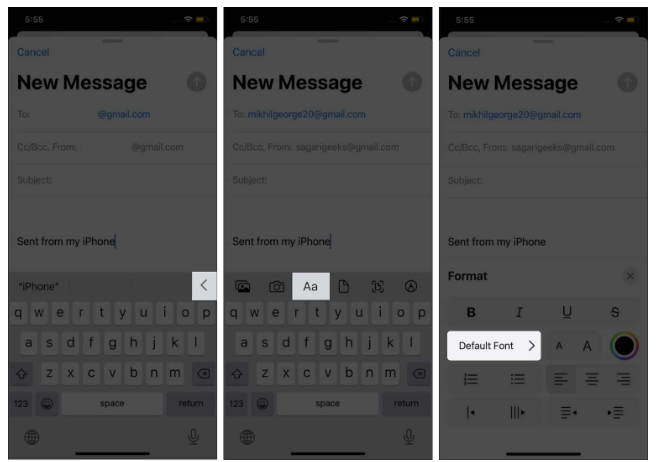
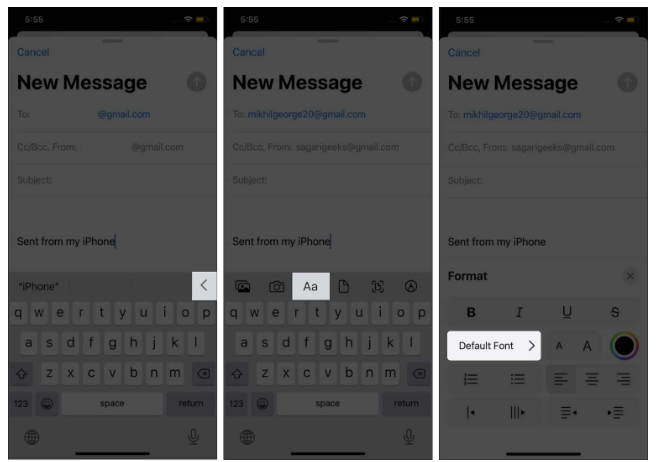
4. هنا ، يمكنك مشاهدة جميع الخطوط التي تم تنزيلها والافتراضية مرتبة حسب الترتيب الأبجدي. حدد الخطوط المخصصة الخاصة بك وابدأ في كتابة البريد.
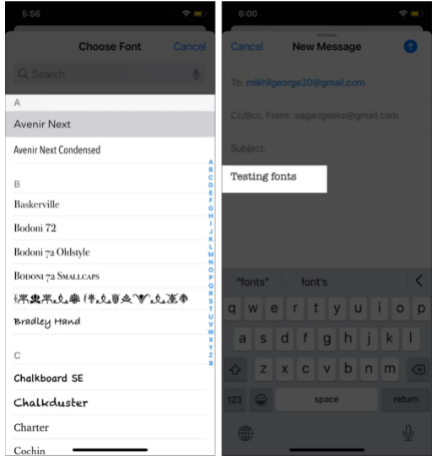
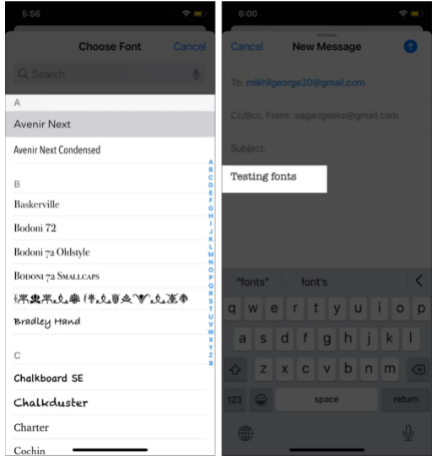
بصرف النظر عن تطبيق Mail ، يمكنك أيضًا استخدام الخطوط المخصصة في تطبيقات Apple مثل Pages و Numbers و Keynote.
عندما تفتح أيًا من التطبيقات الثلاثة ، يمكنك العثور على رمز الفرشاة ؛ اضغط على هذه الفرشاة وابدأ في استخدام الخطوط المخصصة الخاصة بك .
قد لا تعمل بعض الخطوط على تطبيقات الجهات الخارجية التي قمت بتنزيلها على جهاز iPhone الخاص بك. في هذه الحالة ، يمكنك تنزيل تطبيقات لوحة مفاتيح الجهات الخارجية – الخطوط ولوحة المفاتيح. بمجرد تثبيت التطبيق ، يمكنك استخدام الخطوط المخصصة على أي برنامج دردشة مثل WhatsApp و Messenger و Snapchat وغيرها.
قم بتثبيت واستخدام الخطوط المخصصة على iPhone باستخدام Fonts & Keyboard
- قم بتنزيل تطبيق Fonts & Keyboard من App Store لأنه نظيف وسهل الاستخدام.
- افتح التطبيق واضغط على متابعة ← إعداد الآن . سينقلك هذا إلى تطبيق الإعدادات.
- أو ، اضغط على عام ← لوحة المفاتيح ← لوحات المفاتيح ← إضافة لوحة مفاتيح جديدة …
- قم بالتمرير لأسفل ومن أسفل لوحات مفاتيح الطرف الثالث ، انقر فوق الخطوط .
- اضغط على لوحة مفاتيح الخطوط – الخطوط وقم بتشغيل مفتاح التبديل للسماح بالوصول الكامل ← السماح .
- افتح تطبيقًا متوافقًا مثل iOS Notes و iMessage و Pages و Instagram و Twitter وما إلى ذلك. ابدأ الكتابة (أو اكتب منشورًا أو تغريدة).
- اضغط لفترة طويلة على أيقونة الكرة الأرضية واختر لوحة مفاتيح الخطوط – الخطوط . لتغيير نوع الخط ، اضغط على F (انظر الصورة) واختر الخط المطلوب.
- الآن ، يمكنك كتابة الخطوط المخصصة.
لماذا أفضل تطبيقات الخطوط ولوحة المفاتيح التابعة لجهات خارجية؟
- لديهم العديد من الخطوط المجانية. بالإضافة إلى ذلك ، يتم تمييز الخطوط المجانية والمتميزة ، والتي لا تسبب أي ارتباك.
- هناك العديد من سمات لوحة المفاتيح.
- أنها تدعم البحث عن GIF.
الأسئلة الشائعة حول الخطوط المخصصة على iPhone
س. كيف يمكنني الحصول على خطوط مخصصة على iPhone أو iPad؟
يجب تحديث جهازك إلى iOS 13 أو أحدث . بعد ذلك ، يجب أن يكون لديك تطبيقات متوافقة تدعم الخطوط المخصصة. لقد ذكرنا بالفعل بعض الأسماء أدناه.س: هل يمكنني تغيير الخط على مستوى النظام بأكمله على نظام iOS مثل Android؟
لا ، لا يمكنك ذلك. على iPhone و iPad ، يمكن استخدام الخطوط المخصصة المثبتة فقط في التطبيقات المدعومة مثل Notes و Pages و Numbers و iMessage و Instagram و Twitter و Word و Powerpoint و Autodesk Sketchbook وما إلى ذلك.س: ما هو استخدام الخطوط المخصصة على iPhone أو iPad؟
سواء كنت تقوم بإعداد عرض تقديمي ، أو إعداد مستند Word ، أو إرسال Instagram DM ،
أو العمل مع تحرير الصور النصية ، فإن الخطوط المختلفة تساعدك على تكوين انطباع أول رائع.س هل يمكنني استخدام الخطوط المخصصة دون تثبيت أي تطبيق أو ملف تعريف؟
والمثير للدهشة، فإن الجواب هو نعم! ولكنه يقتصر على عدد قليل من التطبيقات مثل Mail و Pages وما إلى ذلك. إذا كانت تطبيقات الطرف الثالث (مثل Over ) لها بنية داخلية لاستخدام خطوط مختلفة ، فيمكنك استخدامها دون الحاجة إلى أي شيء آخر.س: لماذا أرى الرسالة “لا توجد خطوط مثبتة” حتى بعد تثبيت أحد التطبيقات؟
لن تظهر جميع تطبيقات الخطوط في الإعدادات. ستظهر هنا فقط بعض التطبيقات التي تدعم مكتبات الخطوط المتوافقة ، عند تثبيتها. أحد الأمثلة على ذلك هو Font Diner . بعد تنزيل هذا التطبيق ، سترى الخطوط ضمن تطبيق الإعدادات ← عام ← الخطوط .س: كيف تحذف خطوط الطرف الثالث؟
يمكنك حذف تطبيق الجهة الخارجية للتخلص من الخطوط. يمكنك أيضًا فتح تطبيق الإعدادات ← عام ← خطوط ← تحرير ← حدد الخطوط التي ترغب في حذفها وانقر على إزالة .
هذه هي الطريقة التي يمكنك بها تثبيت الخطوط واستخدامها على جهاز iPhone و iPad. تسمح لك بعض التطبيقات أيضًا باستخدام الخطوط عن طريق تثبيت ملف تعريف فريد. لأسباب أمنية ، اخترنا تخطي ذلك. إذا كنت مهتمًا ، يمكنك إجراء بحث على الويب والعثور على موارد وافرة تشرح هذه الطريقة.
هل أعجبتك ميزة الخطوط المخصصة؟ شاركنا بآرائك في قسم التعليقات أدناه. كيفية تثبيت الخطوط المخصصة على iPhone وiPad في iOS 15 .
اقرأ التالي:
- كيفية إصلاح مشكلة توقف iOS 15 عند التحضير للتحديث
- كيفية استخدام وضع التركيز في iOS 15 على iPhone وiPad